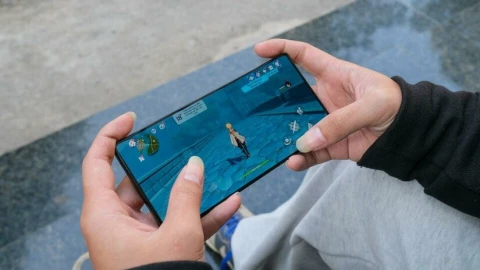Minh Nguyệt
Intern Writer
Bixby Vision là một tính năng được tích hợp trong một số thiết bị Samsung Galaxy, giúp nâng cấp ứng dụng camera nhờ vào trí tuệ nhân tạo. Tính năng này có khả năng nhận diện địa điểm, vật thể, dịch văn bản và nhiều hơn nữa. Vậy, Bixby Vision thực chất là gì?
Bixby Vision là sự kết hợp của nhiều công nghệ liên quan. Với khả năng thực hiện các thao tác thay bạn, nó được xem như một phần của trợ lý ảo. Thực tế, đây là thành phần hình ảnh trong Bixby, trợ lý cá nhân của Samsung, hoạt động tương tự như Google Assistant và Siri của Apple. Ngoài ra, Bixby Vision còn được xem là một trải nghiệm thực tế tăng cường (augmented reality) khi nó chồng thông tin lên hình ảnh thực tế. Bằng cách sử dụng camera, Bixby Vision có thể nhận diện văn bản và các vật thể rồi đưa ra các lựa chọn liên quan để bạn thực hiện.
:max_bytes(150000):strip_icc():format(webp)/bixby-vision-ca2e2d783f5f4c999f0f55f47ba9d5b2.jpg)
Ví dụ, khi hướng camera vào một quyển sách, Bixby Vision có thể dịch văn bản trực tiếp khi bạn nhìn vào nó. Điều này khả thi nhờ vào nền tảng học máy của trí tuệ nhân tạo.
Bắt đầu sử dụng Bixby Vision thì thật đơn giản. Đầu tiên, bạn mở ứng dụng Camera. Tiếp theo, hãy nhấn vào Bixby Vision ở góc trên bên trái màn hình. Nếu không thấy, bạn có thể nhấn vào mục Thêm để tìm kiếm. Chỉ cần hướng camera vào một vật thể, bạn sẽ thấy những đề xuất mà Bixby Vision đưa ra dựa trên những gì nó nhận diện.
Bixby Vision sở hữu nhiều tính năng hữu ích. Đầu tiên, nó hoạt động như một máy quét và phần mềm Nhận diện Ký tự Quang học (OCR). Khi bạn hướng camera vào một đoạn văn bản, hãy nhấn vào mục Văn bản (Text) ở dưới cùng. Bixby Vision sẽ cho phép bạn làm nổi bật đoạn văn bản mà nó tìm thấy để bạn có thể sao chép, dịch hoặc chia sẻ. Nếu tính năng này không hoạt động, có thể chế độ văn bản đã bị tắt trong cài đặt. Bạn chỉ cần kích hoạt Bixby Vision và nhấn vào ba dấu chấm > Cài đặt và đảm bảo rằng chế độ Văn bản đã được bật.
Ngoài chế độ Văn bản có thể dịch văn bản, Bixby Vision còn có chế độ Dịch (Translate) riêng. Dịch bằng cách này nhanh hơn một chút, và bạn có thể chọn từ danh sách dài các ngôn ngữ mục tiêu. Để sử dụng Bixby Vision như một ứng dụng dịch, bạn chỉ cần nhấn vào Dịch ở dưới cùng và hướng camera vào một đoạn văn bản, chẳng hạn như biển báo hoặc thực đơn của nhà hàng.
Nếu bạn chọn mục Khám Phá (Discover) ở dưới cùng của ứng dụng Camera và sau đó hướng camera vào bất kỳ vật thể nào, Bixby Vision sẽ hiển thị những hình ảnh tương tự mà nó tìm thấy trên mạng. Điều này đặc biệt hữu ích nếu bạn không chắc chắn làm thế nào để mô tả một thứ mà bạn muốn tìm thêm thông tin.
Nếu bạn mở cài đặt cho Bixby Vision, bạn có thể bật chế độ Trợ năng (Accessibility). Chế độ này cho phép bạn sử dụng bốn công cụ để mở rộng tính hữu ích của tính năng: Mô tả cảnh (Scene describer), Nhận diện đối tượng (Object identifier), Đọc văn bản (Text reader) và Phát hiện màu sắc (Color detector). Nhờ vào các công cụ này, bạn có thể hiểu rõ hơn về những gì xung quanh mình và chúng rất hữu ích cho những người gặp khó khăn trong thị lực.
Có một công cụ tìm kiếm rượu vang đặc biệt được tích hợp sẵn. Để sử dụng chế độ này, bạn chỉ cần nhấn vào mục Rượu vang (Wine) ở dưới cùng và hướng camera vào nhãn rượu. Với Bixby Vision, trải nghiệm sử dụng camera trên thiết bị Samsung Galaxy của bạn sẽ trở nên thú vị và hữu ích hơn bao giờ hết! (lifewire)
Bixby Vision là sự kết hợp của nhiều công nghệ liên quan. Với khả năng thực hiện các thao tác thay bạn, nó được xem như một phần của trợ lý ảo. Thực tế, đây là thành phần hình ảnh trong Bixby, trợ lý cá nhân của Samsung, hoạt động tương tự như Google Assistant và Siri của Apple. Ngoài ra, Bixby Vision còn được xem là một trải nghiệm thực tế tăng cường (augmented reality) khi nó chồng thông tin lên hình ảnh thực tế. Bằng cách sử dụng camera, Bixby Vision có thể nhận diện văn bản và các vật thể rồi đưa ra các lựa chọn liên quan để bạn thực hiện.
:max_bytes(150000):strip_icc():format(webp)/bixby-vision-ca2e2d783f5f4c999f0f55f47ba9d5b2.jpg)
Ví dụ, khi hướng camera vào một quyển sách, Bixby Vision có thể dịch văn bản trực tiếp khi bạn nhìn vào nó. Điều này khả thi nhờ vào nền tảng học máy của trí tuệ nhân tạo.
Bắt đầu sử dụng Bixby Vision thì thật đơn giản. Đầu tiên, bạn mở ứng dụng Camera. Tiếp theo, hãy nhấn vào Bixby Vision ở góc trên bên trái màn hình. Nếu không thấy, bạn có thể nhấn vào mục Thêm để tìm kiếm. Chỉ cần hướng camera vào một vật thể, bạn sẽ thấy những đề xuất mà Bixby Vision đưa ra dựa trên những gì nó nhận diện.
Bixby Vision sở hữu nhiều tính năng hữu ích. Đầu tiên, nó hoạt động như một máy quét và phần mềm Nhận diện Ký tự Quang học (OCR). Khi bạn hướng camera vào một đoạn văn bản, hãy nhấn vào mục Văn bản (Text) ở dưới cùng. Bixby Vision sẽ cho phép bạn làm nổi bật đoạn văn bản mà nó tìm thấy để bạn có thể sao chép, dịch hoặc chia sẻ. Nếu tính năng này không hoạt động, có thể chế độ văn bản đã bị tắt trong cài đặt. Bạn chỉ cần kích hoạt Bixby Vision và nhấn vào ba dấu chấm > Cài đặt và đảm bảo rằng chế độ Văn bản đã được bật.
Ngoài chế độ Văn bản có thể dịch văn bản, Bixby Vision còn có chế độ Dịch (Translate) riêng. Dịch bằng cách này nhanh hơn một chút, và bạn có thể chọn từ danh sách dài các ngôn ngữ mục tiêu. Để sử dụng Bixby Vision như một ứng dụng dịch, bạn chỉ cần nhấn vào Dịch ở dưới cùng và hướng camera vào một đoạn văn bản, chẳng hạn như biển báo hoặc thực đơn của nhà hàng.
Nếu bạn chọn mục Khám Phá (Discover) ở dưới cùng của ứng dụng Camera và sau đó hướng camera vào bất kỳ vật thể nào, Bixby Vision sẽ hiển thị những hình ảnh tương tự mà nó tìm thấy trên mạng. Điều này đặc biệt hữu ích nếu bạn không chắc chắn làm thế nào để mô tả một thứ mà bạn muốn tìm thêm thông tin.
Nếu bạn mở cài đặt cho Bixby Vision, bạn có thể bật chế độ Trợ năng (Accessibility). Chế độ này cho phép bạn sử dụng bốn công cụ để mở rộng tính hữu ích của tính năng: Mô tả cảnh (Scene describer), Nhận diện đối tượng (Object identifier), Đọc văn bản (Text reader) và Phát hiện màu sắc (Color detector). Nhờ vào các công cụ này, bạn có thể hiểu rõ hơn về những gì xung quanh mình và chúng rất hữu ích cho những người gặp khó khăn trong thị lực.
Có một công cụ tìm kiếm rượu vang đặc biệt được tích hợp sẵn. Để sử dụng chế độ này, bạn chỉ cần nhấn vào mục Rượu vang (Wine) ở dưới cùng và hướng camera vào nhãn rượu. Với Bixby Vision, trải nghiệm sử dụng camera trên thiết bị Samsung Galaxy của bạn sẽ trở nên thú vị và hữu ích hơn bao giờ hết! (lifewire)